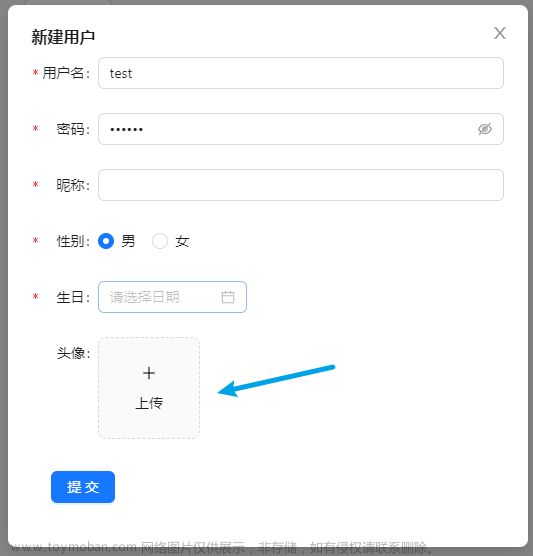特别提醒:不能在table的columns的render里面设置弹窗组件渲染,因为这会导致弹窗显示的始终是最后一行的内容,因为这样渲染的结果是每一行都会重新渲染一遍这个弹窗并且会给传递一个content的值,渲染到最后一行的时候,就传递的是最后一行的值。这就导致你有多少行数据,就会显示多少个弹窗,当你点击显示的时候,会将所有的弹窗的一下显示出来,这个时候你会看到一个背景特别深的弹窗: 而且内容显示的是最后一样的内容。所以不能这样写
而且内容显示的是最后一样的内容。所以不能这样写
解决办法就是将弹窗单独封装成一个组件,然后全局使用一个同一个弹窗组件:
组件代码:
import { Modal } from 'antd'
export default function LogDialog(props: any) {
const { visible, closeDialog, content } = props
return (
<div>
<Modal
title="日志详情"
open={visible}
onOk={closeDialog}
onCancel={closeDialog}
>
<p className="dialog-log">{content}</p>
</Modal>
</div>
)
}
在父组件里面引入并使用:
父组件代码:文章来源:https://www.toymoban.com/news/detail-655258.html
import LogDialog from '@/components/logDialog'
import { UploadOutlined } from '@ant-design/icons'
import {
Button,
Form,
Input,
Table,
Tag,
DatePicker,
Select,
Upload,
} from 'antd'
import type { ColumnsType } from 'antd/es/table'
import { UploadProps } from 'antd/lib/upload/interface'
import { useState } from 'react'
import './index.scss'
const { RangePicker } = DatePicker
interface DataType {
id: number
key: number
logTime: string
type: string
content: string
createDate: string
updateDate: string
}
export default function Board() {
const [form] = Form.useForm()
const [isModalOpen, setIsModalOpen] = useState(false)
const [record, setRecord] = useState('')
const showContent = (content: string) => {
setRecord(content)
setIsModalOpen(true)
}
const columns: ColumnsType<DataType> = [
{
title: '时间',
dataIndex: 'logTime',
key: 'logTime',
width: 200,
ellipsis: true,
},
{
title: '类型',
key: 'type',
dataIndex: 'type',
width: 200,
render: (_, { id, type }) => (
<Tag color={type === 'ERROR' ? 'volcano' : 'green'} key={id}>
{type}
</Tag>
),
},
{
title: '内容',
dataIndex: 'content',
key: 'content',
render: (_, { content }) => (
<div>
<span
className="content-pre"
onClick={() => showContent(content)}
>
{content}
</span>
</div>
),
},
]
const data: DataType[] = [
{
id: 1,
key: 1,
logTime: '2023-08-14 18:22:12',
type: 'ERROR',
content:
'com.zetyun.sinkops.KuduSinkAction [] - Exception',
createDate: '2023-08-16T16:50:39',
updateDate: '2023-08-16T16:50:39',
},
{
id: 2,
key: 2,
logTime: '2023-08-14 18:22:12',
type: 'ERROR',
content:
'com.zetyun.sinkops.KuduSinkAction [] - Exception',
createDate: '2023-08-16T16:50:39',
updateDate: '2023-08-16T16:50:39',
},
{
id: 3,
key: 3,
logTime: '2023-08-14 18:22:12',
type: 'ERROR',
content:
'com.zetyun.sinkops.KuduSinkAction [] - Exception',
createDate: '2023-08-16T16:50:39',
updateDate: '2023-08-16T16:50:39',
},
{
id: 4,
key: 4,
logTime: '2023-08-14T18:22:12',
type: 'INFO',
content:
'com.zetyun.sinkops.KuduSinkAction [] - Exception',
createDate: '2023-08-16T16:50:39',
updateDate: '2023-08-16T16:50:39',
},
{
id: 5,
key: 5,
logTime: '2023-08-14T18:22:12',
type: 'INFO',
content:
'com.zetyun.sinkops.BatchOperation [] - updateAfter: {termostype=PCDH5WebViewController, productid=PCDH5WebViewController|mdButton_EventTouchUpInside:withEvent:, behaviorstatus=-, language=follow_system_zh-Hans-CN, userid=14936158510, refviewid=-, resolution=1290*2796, behaviortype=NebulaTech, alipayproductid=161BC41281604_IOS-uat1, user_sessionid=-, producertype=c, inner_version=-, utdid=Y41HzF2GQgcDAJduUmZToqle, lbslabel=-, cpu_max_freq=-, version=3, app_channel=-, requestid=-, thread_name=-, termtype=PCDH5WebViewController, subapplicationversion=-, server_location=ip=183.195.2.234^country=�й�^province=�Ϻ�^city=�Ϻ�^district=XX^isp=�ƶ�^header=H5-VM, analysis_code=348, alipayproductversion=7.2.8, seed=H5_AL_JSAPI_RESULT_ERROR, device_model=iPhone15 3, behaviorid=clicked, behaviorstatusmsg=https://20221004.uat1_mbank.bosc.com/fncD709Pro/redeem/reInput.html|https://20221004.uat1_mbank.bosc.com/fncD709Pro/redeem/reInput.html__Y41HzF2GQgcDAJduUmZToqle__OdpaFNh_, subapplicationid=20221004, total_mem=-, productversion=Adb22d7e658b88e6beb2c92009071dbac, network=WIFI|�й��ƶ�, viewid=-, lbslocation=-, hot_patch=-, exinfo3=jsapiName=getUserInfoEx^params=^code=1^msg=�ӿڲ�����, exinfo4=appId=20221004^version=0.0.0.55^url=https://20221004.uat1_mbank.bosc.com/fncD709Pro/redeem/reResult.html^referer=https://20211004.uat1_mbank.bosc.com/financial/financialList/home.html^h5Token=6ed3561fc2308fdee7fdd3fc19fc74a0^isEntrance=NO^refviewId=PCDH5WebViewController^h5SessionToken=2e6751f113f161d2a9a1aaedeef70261^log_release_type=ONLINE^sourceId=20211004^token=Adb22d7e658b88e6beb2c92009071dbac^isTinyApp=NO^viewId=PCDH5WebViewController^webViewVersion=WKWebView^mp_baseline=v10.2.3.11^mp_module=NebulaTech, exinfo1=https://20221004.uat1_mbank.bosc.com/fncD709Pro/redeem/reResult.html, exinfo2=-, os_version=16.0.3, productchannel=1000, log_time=2023-08-14 18:22:07.935, url=2, bundle_version=VoiceOver=0^TimeZone=Asia/Shanghai, tcid=Y41HzF2GQgcDAJduUmZToqle, awid=0B0E6169-44C7-413C-BEE2-D255B17B84D8, logtime=2023-08-14 18:22:07:221, cpu_core_num=-, promotion=-, commit_ts=null, serialize_ts=null, etl_ts=1692008532103}',
createDate: '2023-08-16T16:50:40',
updateDate: '2023-08-16T16:50:40',
},
]
const onFinish = (values: any) => {
console.log('Success:', values)
}
const onFinishFailed = (errorInfo: any) => {
console.log('Failed:', errorInfo)
}
const onReset = () => {
form.resetFields()
}
const props: UploadProps = {
name: 'file',
previewFile(file) {
console.log('file', file)
return new Promise(() => {})
},
onChange(info) {
console.log('info-', info)
},
beforeUpload: () => {
return false
},
}
return (
<div className="board-main">
<div className="board-logo">RT日志监控页面</div>
<div className="board-search">
<Form
layout="inline"
form={form}
initialValues={{ layout: 'inline' }}
onFinish={onFinish}
onFinishFailed={onFinishFailed}
>
<Form.Item label="搜索内容" name="keyWord">
<Input placeholder="请输入搜索词" />
</Form.Item>
<Form.Item label="筛选类型" name="logType">
<Select
style={{ width: 120 }}
options={[
{ value: 'jack', label: '生产' },
{ value: 'lucy', label: '开发' },
{ value: 'Yiminghe', label: '错误' },
{
value: 'disabled',
label: '严重',
},
]}
/>
</Form.Item>
<Form.Item label="时间范围" name="timeRange">
<RangePicker
showTime={{ format: 'HH:mm' }}
format="YYYY-MM-DD HH:mm"
/>
</Form.Item>
<Form.Item>
<Button htmlType="button" onClick={onReset}>
重置
</Button>
</Form.Item>
<Form.Item>
<Button type="primary" htmlType="submit">
搜索
</Button>
</Form.Item>
</Form>
<div>
<Upload {...props}>
<Button icon={<UploadOutlined />}>上传日志</Button>
</Upload>
</div>
</div>
<div className="board-list">
<Table columns={columns} dataSource={data} />
{/* 弹窗展示 */}
<LogDialog
visible={isModalOpen}
closeDialog={() => setIsModalOpen(false)}
content={record}
></LogDialog>
</div>
</div>
)
}
这个时候,再点击对应行的内容,就可以正常显示了: 文章来源地址https://www.toymoban.com/news/detail-655258.html
文章来源地址https://www.toymoban.com/news/detail-655258.html
到了这里,关于react使用antd的table组件,实现点击弹窗显示对应列的内容的文章就介绍完了。如果您还想了解更多内容,请在右上角搜索TOY模板网以前的文章或继续浏览下面的相关文章,希望大家以后多多支持TOY模板网!